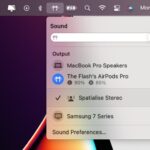Cómo crear o eliminar fácilmente grupos de contactos para iPhone y iPad

iOS tiene muchas peculiaridades y una de ellas es que no se pueden crear grupos de contactos en un iPhone, iPad o iPod touch. Aunque el sistema operativo permite a los usuarios hacer uso de los Grupos de Contacto, en realidad no tiene ninguna forma de crearlos. Afortunadamente, el proceso de creación de grupos es bastante simple y sólo requiere que sigas unos pocos pasos sencillos. En este post te mostraremos cómo puedes crear rápidamente grupos de contactos para tu iPhone, iPad o iPod touch y utilizarlos.
Como no puedes crear grupos sobre la marcha, tienes que usar un ordenador para hacerlo, y eso es exactamente lo que hemos detallado en este artículo. La creación de grupos puede hacer tu vida mucho más fácil, ya que puedes usarlos para filtrar contactos de una categoría específica, como la familia o el trabajo. También puede utilizarlos con características como…
También leer:
Cómo crear un grupo de contactos y agregarle contactos
1. El primer paso es conectar tu iPhone, iPad o iPod touch al ordenador e iniciar iTunes. Luego sincroniza tu dispositivo. Esto creará una copia de seguridad de sus contactos.
2. A continuación, abra desde su ordenador e inicie sesión en su cuenta. Una vez dentro, haga clic en el botón Contactos.
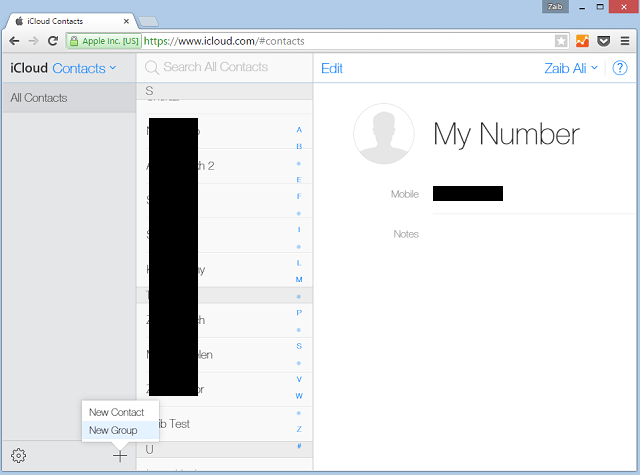
3. Ahora en la parte inferior izquierda de su pantalla verá un botón ‘+’, haga clic en él y luego en ‘Nuevo Grupo’.
4. Escriba el nombre de su nuevo grupo de contactos. Para nuestro ejemplo, lo llamaremos’Trabajo’. Siempre puedes cambiarle el nombre haciendo doble clic en ella desde la barra lateral.
5. Una vez creado el grupo, haz clic en la pestaña «Todos los contactos» de la barra lateral y, a continuación, arrastra y suelta las entradas de contacto que desees incluir en el grupo. Puedes añadir tantos contactos como quieras.
6. Una vez que hayas terminado de añadir contactos a tu nuevo grupo, inicia la aplicación Contactos en tu dispositivo iOS y toca el icono «Actualizar» que se encuentra en la parte superior izquierda de la aplicación. Si ves ‘Grupos’ en lugar de ‘+’, toca sobre él y luego tira para refrescarlo en la siguiente pantalla. Los grupos que hayas creado se sincronizarán automáticamente con todos tus dispositivos Apple, siempre que estén conectados al mismo ID de Apple.
borrado de un grupo de contactos
Si desea eliminar un grupo, puede hacerlo abriendo iCloud.com. Una vez dentro de tu cuenta, haz clic en el icono de la aplicación Contactos y selecciona dicho grupo en la barra lateral. Cuando esté resaltado, haga clic en el botón de configuración y luego en la opción’Eliminar’ como se muestra en la imagen de arriba.

Francisco Merchán es el fundado del blog tecnológico Tecnoteka Magacine, respaldado y publicado por la Biblioteca de la Escuela de Ingenieros de Albacete (España), una de las mayores bases de datos de dispositivos electrónicos de código abierto y libres de patentes.